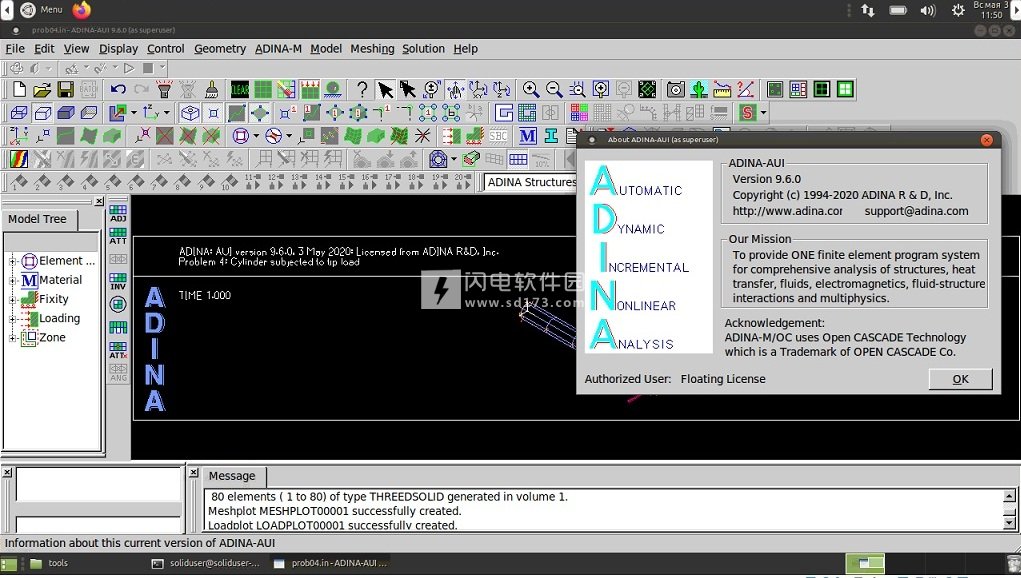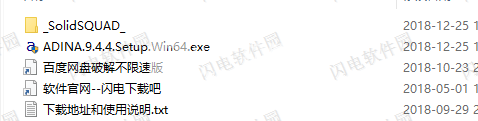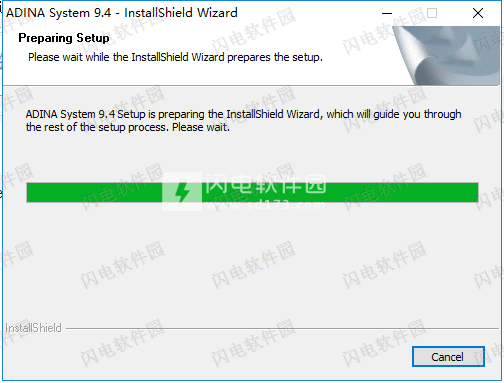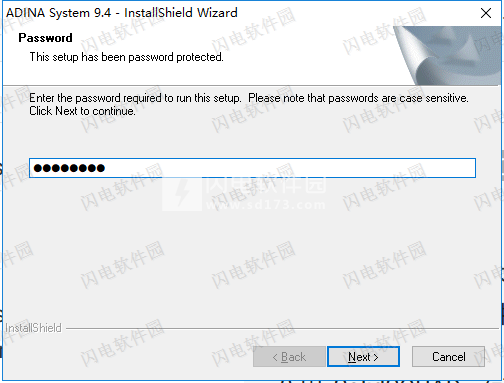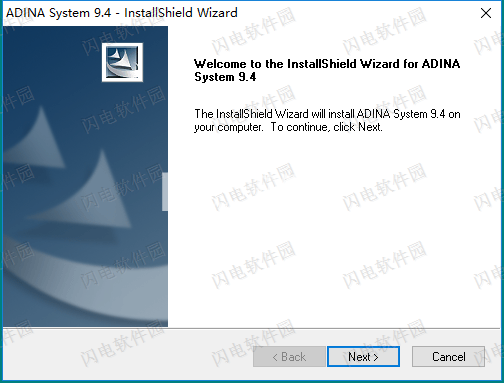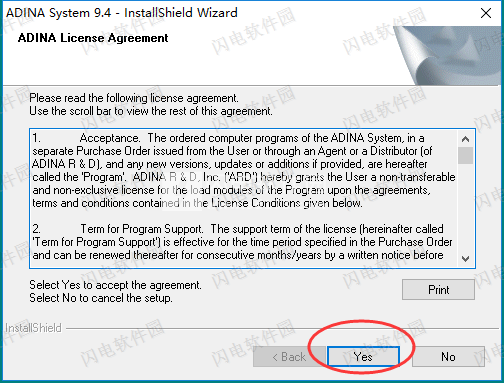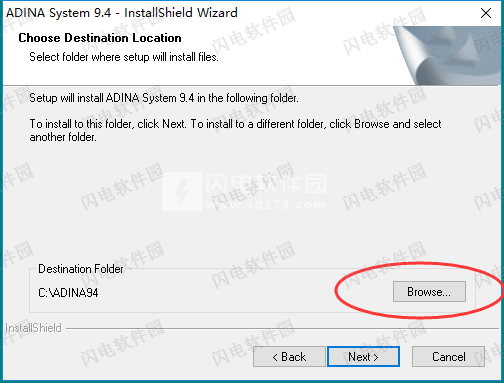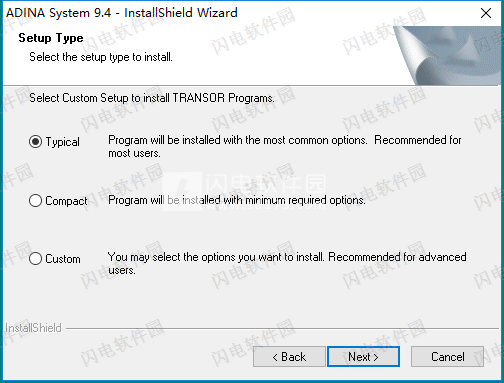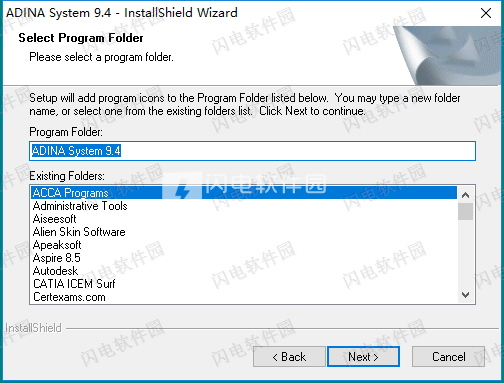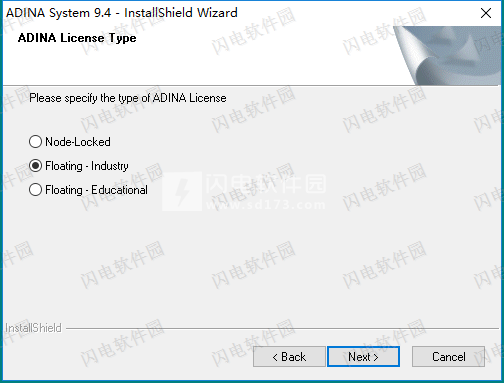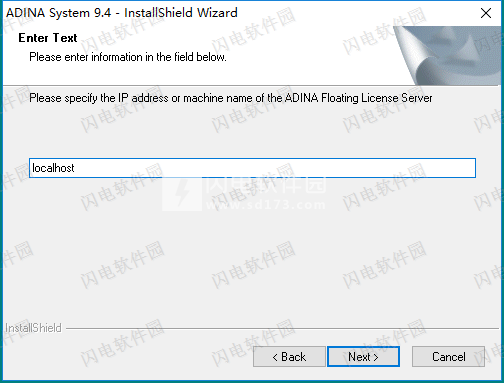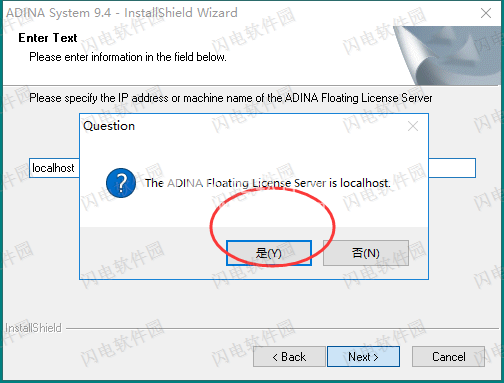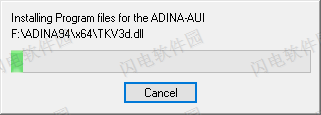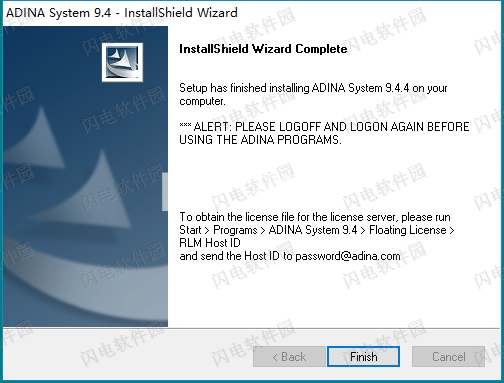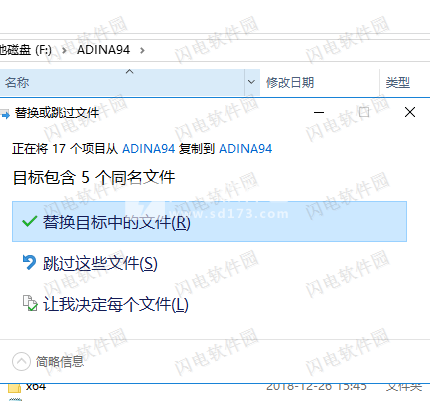ADINA System 破解版是一款用于结构,流体,传热,电磁学和多物理场综合有限元分析的单系统程序,所有这些都由一个图形用户界面使用,它包括所有解决方案模块的预处理和后处理(ADINA-AUI)的全部功能。提供单系统程序,用于结构,流体,传热,电磁学和多物理场的综合有限元分析。ADINA计划为静力学(2D和3D)以及静力学和动力学结构的应力分析提供了最先进的功能。分析可以是线性的或高度非线性的,包括材料非线性,大变形和接触条件的影响。ADINA程序为固体,桁架,梁,管道,板,壳和间隙提供通用且通用的有限元。可提供金属,土壤和岩石,塑料,橡胶,织物,木材,陶瓷和混凝土的材料模型。ADINA CFD程序 为不可压缩和可压缩流动提供最先进的有限元和控制体积能力。流动可包含自由表面和流体之间以及流体和结构之间的移动界面。使用任意拉格朗日 - 欧拉(ALE)公式。ADINA CFD中使用的程序基于有限元和有限体积离散化方案,具有最通用和最有效的解决方案方法。可以解决任意几何形状的一般流动条件。程序ADINA-EM可用来解决具有不同载荷和边界条件的一般麦克斯韦方程。借助ADINA-EM提供的令人兴奋的新功能,ADINA用户现在可以解决许多不同问题的一般麦克斯韦方程,并将电磁效应与流体流耦合。本次小编带来的是最新破解版,含破解文件和详细图文教程!
通过ADINA Modeler,用户可以直接导入基于Parasolid(例如,NX,SolidWorks和SolidEdge)的CAD几何体。我们还为I-DEAS和Femap等主要系统提供接口程序。如果当前没有直接接口(例如,CATIA),则可以通过IGES接口导入几何体。
常见问题
问题QU-001:
当我启动ADINA-AUI时,为什么图标上没有图像?
回答:
这不适用于ADINASystem8.0。
在Unix工作站上运行ADINA-AUI7.5及更早版本时可能会发生这种情况。最可能的原因是您使用错误的命令启动了ADINA-AUI。
首先,确保您的路径包含<ADINA主目录>/tools,其中<ADINA主目录>指的是安装ADINA系统的目录。
假设ADINA系统安装在/usr/adina上,您可以使用以下命令添加到您的路径:
对于Cshell:setpath=($path/usr/adina/tools)
对于Bourneshell或Kshell:exportPATH=$PATH:/usr/adina/tools
您应该将上述命令放在.cshrc文件或.profile文件中,这样每次要运行ADINA-AUI时都不需要发出命令。
然后发出以下命令以启动ADINA-AUI7.5:
aui7.5
现在应该正确显示图标。如果没有,请检查您是否有权访问<ADINA主目录>/aui7.5/bitmaps目录中的文件。
问题QU-002:
当我从ADINA-AUI打印时,打印机没有任何东西。问题是什么?
回答:
注意:仅适用于PC Windows版本。
使用Open GL图形模式时,某些打印机可能会发生这种情况。若要解决此问题,请在执行打印时选择Windows GDI模式。
从菜单Edit> Graphics System ...中,选择Windows GDI作为图形系统。然后,继续打印。
请注意,一旦完成打印,您可能需要将图形模式切换回Open GL以利用更快的图形性能。
问题QU-003:
为什么AUI显卡在我的电脑上没有正常工作?
回答:
某些PC图形卡可能无法在OpenGL图形系统下正常运行。请切换到Windows GDI图形系统。在“编辑”菜单上,单击“图形系统”。然后选择Windows GDI图形系统。
问题QU-004:
如何更改变形图的放大系数?
回答:
从ADINA-AUI 7.5开始,您可以单击“缩放位移”图标 ,将变形绘图的放大系数缩放到图形窗口大小的10%。
要使用不同的放大系数,
单击Modify Meshplot图标 。
在“修改网格图”对话框中,单击“模型描述”。
在位移显示选项下,您可以指定位移的放大系数,或将最大位移指定为图形窗口大小的特定百分比。
问题QU-005:
如何在结果表达式中编写取幂运算?
回答:
可以使用界面菜单在ADINA-PLOT中定义结果
定义>变量>结果...
或使用命令RESULTANT。
使用两个星号(**)作为取幂运算符。例如,
<应力-YY> ** 2
作为如何在表达式中使用取幂运算符的示例,速度幅度结果VELOCITY_MAGNITUDE定义为
SQRT(<X-VELOCITY> ** 2 + <Y-VELOCITY> ** 2 + <Z-VELOCITY> ** 2)
问题QU-006:
如何改善ADINA-AUI中的物体显示?
回答:
在某些情况下,ADINA-AUI中的实体可能无法以平滑边缘显示。这只是一个显示问题,不会影响几何的准确性。为了改善显示效果
单击“修改网格图”图标。
单击“线描述”按钮。
将ADINA-M和弦角度从0.4(默认)更改为0.1,然后单击“确定”。
单击“曲面描绘”按钮。
再次,将ADINA-M和弦角度从0.4(默认)更改为0.1,然后单击“确定”。
单击“确定”关闭“修改网格图”对话框。
问题QU-007:
为什么ADINA-AUI创建的AVI电影在Windows Media Player上播放时看起来很糟糕?
回答:
带有外观的Windows Media Player上会出现此问题。您需要选择经典外观才能正确查看AVI影片。在Windows Media Player中,
单击查看>完整模式(或右键单击并选择切换到完整模式)
单击“皮肤选择器”按钮
双击Classic
问题QU-008:
我可以使用Next Solution ,Previous Solution ,First Solution 和Last Solution 图标来显示我选择的时间步长的结果。但是,如果我的模型中有很多时间步骤并且我想查看某些中间解决方案时间的结果,是否有更简单,更快速的方法呢?
回答:
使用“定义”>“响应”对话框更改默认解决方案时间:
选择“定义”>“响应”以显示“定义响应描述”对话框。
确保响应名称为DEFAULT,并且Type为Load Step。
在Solution Time框中输入所需的解决方案时间,然后单击OK。现在,默认情况下,会计算此解决方案时间的结果。
例如,单击“网格图” 图标。网格显示在所需的解决方案时间。
问题QU-009:
是否可以查看除默认值等于10%以外的各种值的SCALE DISPLACEMENT?
回答:
要更改已显示的网格图的放大系数,请按照以下步骤操作
如果显示多个网格图,请使用拾取图标和鼠标将其突出显示。
单击“修改网格图” 图标。
单击“修改网格图”窗口中的“模型描述...”按钮。这将打开“定义模型描述”窗口。
在“位移显示选项”框中,将“定义方式”设置为“最大位移”,然后输入所需的最大位移(以框架大小的百分比表示)。
单击“确定”两次以关闭两个对话框。
问题QU-010:
如何使用AUI创建带预览的EPS文件?
回答:
以下是使用AUI创建带预览的EPS文件所需的步骤。
您将需要GhostScript 和 GhostView共享软件程序来创建预览。如果您还没有这些程序,请从http://www.cs.wisc.edu/~ghost下载这些程序。
在AUI中
选择“文件” - >“快照/电影设置” - >“后记”,将“方向”设置为“横向”,然后单击“确定”。
单击Vector Snapshot 图标,将'Save as Type'设置为PostScript(* .ps),输入文件名(不带.ps扩展名,例如pict1),然后单击Save。
在GhostView中
选择文件 - >打开,然后打开PostScript文件(例如,pict1.ps)。您应该在显示屏上看到图片。如果图片旋转,您可能没有在AUI中将方向设置为横向。
选择文件 - > PS到EPS,单击是以回答'你有没有帮助'PS到EPS'?' 提示,输入文件名(扩展名为.eps,例如pict1.eps),然后单击“保存”。
选择文件 - >打开并打开EPS文件(扩展名为.eps的文件,例如pict1.eps)。您应该在显示屏上看到相同的图片。
选择编辑 - >添加EPS预览 - > TIFF 6 packbits,输入新文件名(扩展名为.eps,例如pict1a.eps),然后单击保存。
然后可以以通常的方式将带有预览的EPS文件(例如,pict1a.eps)导入到兼容的应用程序(如Word)中。
问题QU-011:
当我使用AUI时,我收到类似的错误消息
AUI错误
写入临时数据库文件失败。记录278479703处的539016个字节,记录长度= 32个字节。
这是什么意思?
回答:
AUI试图创建一个无法容纳在可用磁盘空间中的临时数据库文件。在上面的示例中,写入之前临时数据库文件的大小
记录278479703 * 32字节/记录* 1 GB /(2 ** 30字节)= 8.3 GB。
可用磁盘空间(不包括临时数据库文件)为8.3 GB,因此对临时数据库文件的下一次写入会溢出可用磁盘空间。
问题QU-012:
如何让AUI更快地绘制我的大型模型?
回答:
如果模型包含许多元素组,则可以使用以下命令:
CONTROL AUTOZONE = NO
必须在网格生成之前(预处理期间)或打开端口文件之前(在后处理期间)发出此命令。
如果使用批处理文件,则可以将此命令放在文件的开头。如果使用用户界面,则可以在命令窗口中键入此命令。
CONTROL AUTOZONE = NO 命令关闭自动生成区域的创建。默认情况下(当CONTROL AUTOZONE = YES时),AUI为每个元素组,几何体,接触面等创建一个区域。对于大型模型,此过程可能效率低下。
问题QU-013:
在Windows上,为什么AUI显示为椭圆形或矩形为矩形?
回答:
AUI依赖于Windows提供的信息,以确定水平和垂直方向上每厘米的像素数。如果这些“像素/厘米”因子设置不正确,则圆圈将显示为椭圆形,正方形将显示为矩形等。
为了确定AUI实际使用的像素/ cm因子,在AUI中,选择Display> Graphics System Info。AUI将显示一个包含诸如此类信息的窗口
...
窗口宽度= 1058像素= 26.45厘米,使用40.00像素/厘米。
窗口高度= 697像素= 16.34厘米,使用42.67像素/厘米。
对于此示例,水平像素/ cm因子为40.00,垂直像素/ cm因子为42.67。
像素/厘米因素可能被错误设置的原因有以下几种:
您可能没有在Windows中指定实际使用的监视器。确保使用例如控制面板为Windows正确指定了监视器。
如果您使用的是Windows远程桌面,则会出现Windows报告错误信息的已知问题。有关 更多信息,请参见
http://support.microsoft.com/kb/2768741 链接
如果在检查上述情况之后仍然使用了错误的像素因子,则可以在AUI内设置像素因子。在AUI的命令窗口中,您可以键入命令
PLCONTROL GDI XPIXFC = 45 YPIXFC = 45
PLCONTROL OPENGL XPIXFC = 45 YPIXFC = 45
这告诉AUI在水平和垂直方向上都假定为45像素/ cm。
(请记住在输入这些命令后按两次Enter键。)
当然,您可以输入XPIXFC,YPIXFC的任何值。
您可以使用“显示”>“图形系统信息”对话框验证AUI是否正在使用这些数字。
在这些数字生效之前,您需要单击“清除”图标。
不幸的是,每次调用AUI时都需要输入此命令:AUI不记得这些值。
但是,您可以创建AUI初始化文件,请参阅AUI联机帮助,选择“帮助”>“索引”,然后选择“初始化文件”。您可以将上述命令插入初始化文件中。这样,每次调用AUI时都不需要输入命令。
 综合有限元分析系统 ADINA System 9.6.3 x64位破解版 安装激活图文教程
综合有限元分析系统 ADINA System 9.6.3 x64位破解版 安装激活图文教程
 综合有限元分析系统 ADINA System 9.6.3 x64位破解版 安装激活图文教程
综合有限元分析系统 ADINA System 9.6.3 x64位破解版 安装激活图文教程